言語、ドライバー パッケージ、OS パッケージ、カスタム診断ツールやトラブルシューティング ツールを追加することで、Windows 回復環境 (Windows RE) をカスタマイズできます。
WinRE イメージは、Windows 10 以降および Windows Server 2016 以降のインストール イメージに含まれており、最終的には、対象となる PC やデバイス上の Windows RE ツール パーティションにコピーされます。 WinRE イメージを変更するには、Windows イメージをマウントしてから、その中に WinRE イメージをマウントします。 変更を加えて、WinRE イメージのマウントを解除し、Windows イメージのマウントを解除します。
Note
Windows イメージに WinRE イメージが含まれていない場合でも Windows は動作しますが、回復環境は構成されないか利用できません。これは一般に、イメージをキャプチャする前に WinRE が RE ツール パーティションに移動されたことが原因で起こります。 WinRE.wim は、マウントした Windows イメージの Windows\System32\Recovery フォルダーから、カスタム イメージの同じフォルダーにコピーすれば、再び Windows イメージに追加できます。
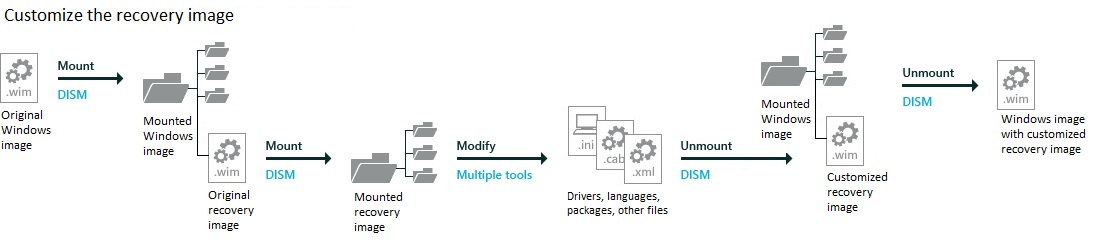
Windows イメージに変更を加えた場合は、同時に Windows RE イメージを更新してください。 イメージに、次のいずれかの追加をする場合は、同じ変更を加えて回復イメージも更新する必要があります。
- システムを起動するために必要なドライバー パッケージを追加します。
- Windows への品質更新プログラムまたは機能更新プログラムの追加。
- 新しい言語を追加する。ただし、すべての言語に Windows RE と同等のものがあるわけではないため、これが常に可能であるとは限りません。
このトピックでは、Windows RE イメージを更新後に最適化する省略可能な手順も紹介します。
前提条件
このチュートリアルを実行するための要件は次のとおりです。
- Windows アセスメント & デプロイメント キット (ADK) と WinPE アドオンがインストールされたテクニシャン コンピューター。
- Windows イメージ (install.wim)。 Windows インストール メディアまたは参照イメージから入手できます。
手順 1: Windows と Windows RE イメージをマウントする
イメージをマウントします
管理者としてコマンド プロンプトを開きます。
編集用の Windows 基本イメージをマウントします。
md C:\mount\windows Dism /Mount-Image /ImageFile:C:\mount\install.wim /Index:1 /MountDir:C:\mount\windows編集用の Windows RE イメージをマウントします。
md C:\mount\winre Dism /Mount-Image /ImageFile:c:\mount\windows\windows\system32\recovery\winre.wim /Index:1 /MountDir:C:\mount\winreNote
Windows RE イメージのインデックス番号は常に 1 であることが必要です。
手順 2: 言語を追加する
Windows RE に言語を追加するときは、Windows RE ツール イメージに基本言語パックのほか、Windows PE のオプション コンポーネントごとの対応する言語パックを追加する必要があります。
Windows RE をカスタマイズするために必要な基本言語パックとオプションのコンポーネント言語パックは、言語とオプション機能 ISO に含まれています。
Windows 10 バージョン 1607 以降および Windows Server 2016 以降では、Windows RE をカスタマイズするために必要な基本言語パックとオプションのコンポーネント言語パックが、Windows 10 と Windows Server 2016 の言語パック ISO に含まれています。 Windows 10 ADK 内の Windows PE 言語パックを使用して Windows RE をカスタマイズすることは避けてください。
Note
回復のシナリオにおける言語エクスペリエンスの一貫性を確保するために、Windows RE イメージには、Windows イメージに追加するものと同じ言語一式を追加してください。
Windows イメージまたは Windows RE イメージに追加する言語パックが 10 個を超えないようにしてください。 言語パックが複数あることで Windows イメージのサイズが大きくなり、また、展開中や保守中のシステムの全体的なパフォーマンスにも悪影響が及びます。
言語パックを追加します
- エクスプローラーで言語とオプション機能 ISO をダブルクリックしてマウントします。 これによりドライブ文字 (D など) が割り当てられます。
- エクスプローラーで Windows 言語パック ISO をダブルクリックしてマウントします。 これによりドライブ文字 (D など) が割り当てられます。
Windows RE ツール イメージ内の Windows PE オプション コンポーネントをリストします。
Dism /Get-Packages /Image:C:\mount\winre返されたパッケージのリストを確認し、イメージ内のパッケージごとに対応する言語パックを追加します (基本 Windows PE 言語パックを含む。ただし、WinPE-WiFi-Package は含みません)。
次のコードは、フランス語 (fr-fr) の言語パックをまず基本 Windows PE イメージに、その後、既定の Windows RE イメージに存在する各オプション コンポーネントに追加する方法を示しています。
Dism /Add-Package /Image:C:\mount\winre /PackagePath:"D:\Windows Preinstallation Environment\amd64\WinPE_OCs\fr-fr\lp.cab" Dism /Add-Package /Image:C:\mount\winre /PackagePath:"D:\Windows Preinstallation Environment\amd64\WinPE_OCs\fr-fr\WinPE-Rejuv_fr-fr.cab" Dism /Add-Package /Image:C:\mount\winre /PackagePath:"D:\Windows Preinstallation Environment\amd64\WinPE_OCs\fr-fr\WinPE-EnhancedStorage_fr-fr.cab" Dism /Add-Package /Image:C:\mount\winre /PackagePath:"D:\Windows Preinstallation Environment\amd64\WinPE_OCs\fr-fr\WinPE-Scripting_fr-fr.cab" Dism /Add-Package /Image:C:\mount\winre /PackagePath:"D:\Windows Preinstallation Environment\amd64\WinPE_OCs\fr-fr\WinPE-SecureStartup_fr-fr.cab" Dism /Add-Package /Image:C:\mount\winre /PackagePath:"D:\Windows Preinstallation Environment\amd64\WinPE_OCs\fr-fr\WinPE-SRT_fr-fr.cab" Dism /Add-Package /Image:C:\mount\winre /PackagePath:"D:\Windows Preinstallation Environment\amd64\WinPE_OCs\fr-fr\WinPE-WDS-Tools_fr-fr.cab" Dism /Add-Package /Image:C:\mount\winre /PackagePath:"D:\Windows Preinstallation Environment\amd64\WinPE_OCs\fr-fr\WinPE-WMI_fr-fr.cab" Dism /Add-Package /Image:C:\mount\winre /PackagePath:"D:\Windows Preinstallation Environment\amd64\WinPE_OCs\fr-fr\WinPE-StorageWMI_fr-fr.cab" Dism /Add-Package /Image:C:\mount\winre /PackagePath:"D:\Windows Preinstallation Environment\amd64\WinPE_OCs\fr-fr\WinPE-HTA_fr-fr.cab"WinPE-WiFi-Package は言語固有のパッケージではありません。また、他の言語を追加するときに追加する必要はありません。
日本、韓国、または中国用の言語パックを追加する場合は、これらの言語のフォント パッケージを追加します。 日本の例を次に示します。
Dism /image:C:\mount\winre /add-package /packagepath:"D:\Windows Preinstallation Environment\amd64\WinPE_OCs\WinPE-Font Support-JA-JP.cab"詳細については、「WinPE: パッケージの追加 (オプション コンポーネント リファレンス)」を参照してください。
領域を節約して回復プロセスにかかる時間を短縮するために、不要な言語を削除します。 依存関係に関する問題を回避するために逆順で行ってください。
WinPE-WiFi-Package は言語固有ではないので、削除しないよう注意してください。
Dism /Remove-Package /Image:C:\mount\winre /PackagePath:"D:\Windows Preinstallation Environment\amd64\WinPE_OCs\en-us\WinPE-HTA_en-us.cab" Dism /Remove-Package /Image:C:\mount\winre /PackagePath:"D:\Windows Preinstallation Environment\amd64\WinPE_OCs\en-us\WinPE-StorageWMI_en-us.cab" Dism /Remove-Package /Image:C:\mount\winre /PackagePath:"D:\Windows Preinstallation Environment\amd64\WinPE_OCs\en-us\WinPE-WMI_en-us.cab" Dism /Remove-Package /Image:C:\mount\winre /PackagePath:"D:\Windows Preinstallation Environment\amd64\WinPE_OCs\en-us\WinPE-WDS-Tools_en-us.cab" Dism /Remove-Package /Image:C:\mount\winre /PackagePath:"D:\Windows Preinstallation Environment\amd64\WinPE_OCs\en-us\WinPE-SRT_en-us.cab" Dism /Remove-Package /Image:C:\mount\winre /PackagePath:"D:\Windows Preinstallation Environment\amd64\WinPE_OCs\en-us\WinPE-SecureStartup_en-us.cab" Dism /Remove-Package /Image:C:\mount\winre /PackagePath:"D:\Windows Preinstallation Environment\amd64\WinPE_OCs\en-us\WinPE-Scripting_en-us.cab" Dism /Remove-Package /Image:C:\mount\winre /PackagePath:"D:\Windows Preinstallation Environment\amd64\WinPE_OCs\en-us\WinPE-EnhancedStorage_en-us.cab" Dism /Remove-Package /Image:C:\mount\winre /PackagePath:"D:\Windows Preinstallation Environment\amd64\WinPE_OCs\en-us\WinPE-Rejuv_en-us.cab" Dism /Remove-Package /Image:C:\mount\winre /PackagePath:"D:\Windows Preinstallation Environment\amd64\WinPE_OCs\en-us\lp.cab"
手順 3: システムの起動に必要なドライバー パッケージを追加する
参照システムが起動するために必要なサードパーティ製ドライバー パッケージを追加していることを確認します。
ドライバー パッケージを追加します:
デバイス製造元から入手したドライバー ファイルを必要に応じて解凍するかアンパックします。
ドライバー パッケージを特定し、イメージに追加します。
Dism /Image:C:\mount\winre /Add-Driver /Driver:"C:\SampleDriver\driver.inf"C:\SampleDriver\driver.infには、.inf ファイルの場所を指定してください。
手順 4: カスタム ツールを追加する
Windows RE イメージには、カスタムのトラブルシューティング ツールまたは診断ツールを追加できます。 詳細については、「カスタム ツールを Windows RE Advanced スタートアップ メニューに追加する」を参照してください。
手順 5: Windows の更新プログラムを追加する
Windows イメージに更新プログラムを追加した場合、WinRE イメージも更新する必要があります。
Windows 更新プログラム パッケージ (C:\MSU\Windows8.1-KB123456-x64.msu など) を追加します。
Dism /Add-Package /PackagePath:C:\MSU\Windows8.1-KB123456-x64.msu /Image:C:\mount\winre /LogPath:AddPackage.log
手順 6: 画像の最適化、パート 1 (省略可能)
言語または Windows Update パッケージを追加した後、重複ファイルをチェックし、古いバージョンを置き換え済みとしてマークすることで、最終的な Windows RE パッケージのサイズを削減できます。
イメージ サイズを最適化する:
Dism /Image:c:\mount\winre /Cleanup-Image /StartComponentCleanup後でイメージをエクスポートして、置き換えられたファイルを削除します。
手順 7: WinRE イメージのマウントを解除する
イメージのマウントを解除して保存します:
Dism /Unmount-Image /MountDir:C:\mount\winre /Commit
手順 8: 画像の最適化、パート 2 (省略可能)
イメージを最適化した場合は、ファイル サイズの変化を確認するためにイメージをエクスポートする必要があります。 エクスポート プロセス中に、DISM は置き換えられたファイルを削除します。
Windows RE イメージを新しい Windows イメージ ファイルにエクスポートします。
Dism /Export-Image /SourceImageFile:c:\mount\windows\windows\system32\recovery\winre.wim /SourceIndex:1 /DestinationImageFile:c:\mount\winre-optimized.wim古い Windows RE イメージを新しく最適化されたイメージに置き換えます。
del c:\mount\windows\windows\system32\recovery\winre.wim copy c:\mount\winre-optimized.wim c:\mount\windows\windows\system32\recovery\winre.wim
手順 9: Windows イメージのマウントを解除する
Windows 基本イメージに変更内容を保存して反映します。
基本 Windows イメージのマウントを解除する:
Dism /Unmount-Image /MountDir:C:\mount\windows /Commit
次のステップ
Windows セットアップを使用して Windows を展開している場合は、基本 Windows ファイル内の他の Windows イメージ (Install.wim) を更新します。
Windows PE、Diskpart、DISM を使用して参照イメージを展開している場合は、Windows RE の展開に進んでください。